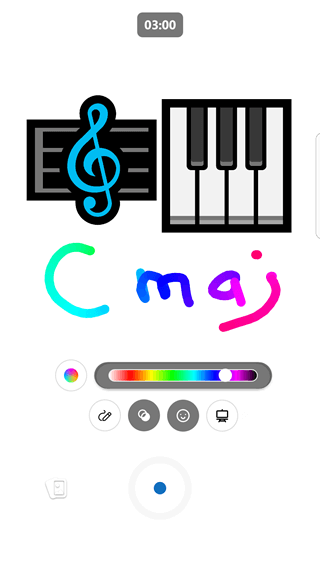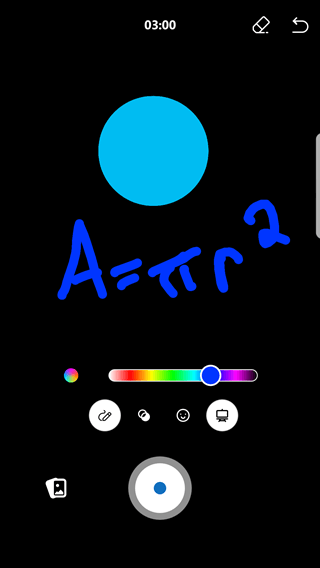Notă: Această caracteristică este disponibilă doar în Yammer nou.
Videoclipurile scurte sunt fragmente rapide, video de până la trei minute pe care le puteți înregistra pe dispozitivul mobil utilizând aplicația mobilă Yammer. Puteți să adnotați videoclipul cu emoticoni, să adăugați desene și să scrieți text pentru a vă exprima.
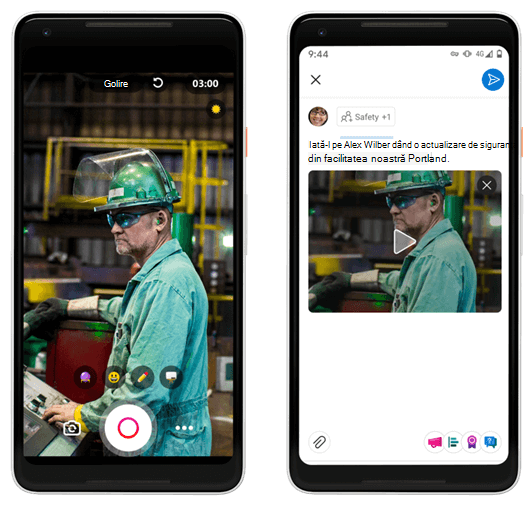
Videoclipuri scurte pe platforma mobilă Android
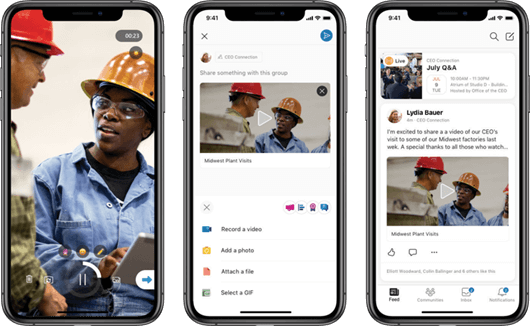
Videoclipuri scurte pe platforma iOS pentru dispozitive mobile
Unele elemente importante despre videoclipurile scurte
Videoclipurile scurte permit adnotări rapide, astfel încât să vă puteți exprima folosind video. Principalele îmbunătățiri includ:
-
Acum puteți să adnotați videoclipurile.
-
Încărcarea videoclipului (și redarea acestuia înapoi) este mai rapidă ca oricând.
-
Aveți opțiunea de a edita videoclipurile pe platforma mobilă iOS înainte de a le posta.
Motive pentru a utiliza videoclipuri scurte
Există multe scenarii pentru utilizarea videoclipurilor scurte! Iată câteva idei:
-
Dețineți un lider care partajează săptămânal un top-of-Mind, cu un fragment de secundă 30-60 rapid.
Exemplu Spuneți-i directorului general de marketing să își partajeze atenția pentru săptămână, încurajând transparența și comunicarea deschisă.
-
Încurajați angajații să partajeze fragmente video pentru a se angaja într-o campanie din care fac parte.
Exemplu Împărtășiți modul în care acestea dau și motivul pentru care acestea dau ca parte a unei campanii filantropice.
-
Solicitați angajaților noi să se prezinte cu un videoclip rapid.
Exemplu Invitați noi angajați (în noua comunitate de orientare pentru închiriere) pentru a se prezenta pe ei înșiși și echipa în care se află. Face intro-ul un pic mai personal!
Cum se creează videoclipuri scurte
-
Atingeți butonul

-
Alegeți o comunitate sau persoane pe care doriți să le primiți mesaje.
-
Faceți clic pe atașări dacă nu este deja deschis, apoi faceți clic pe înregistrare videoclip.
-
Înregistrați videoclipul ținând apăsat pe butonul înregistrare

-
Dacă este necesar, puteți să întrerupeți și să reporniți videoclipul făcând clic pe butonul pauză

-
Adăugați adnotări, text, desene și așa mai departe pentru a vă exprima făcând clic pe butoanele de sub videoclip. De asemenea, puteți să adăugați o tentă la ecran.
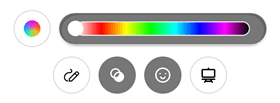
-
Apăsați butonul oprire când ați terminat.
-
Atingeți săgeata

În Yammer pe platforma iOS pentru dispozitive mobile, puteți, de asemenea, să editați videoclipul înainte de publicare.
-
Atingeți gata când ați terminat.
-
Pentru a partaja videoclipul cu comunitatea, tastați textul dorit în partea de sus a postării, apoi faceți clic pe Partajare.
Sfat: De asemenea, puteți să adăugați un clip video înregistrat anterior, făcând clic pe pictograma atașări din partea stângă a butonului înregistrare.
Utilizarea modului tablă albă sau tablă pentru un videoclip
Pe lângă adnotarea unei înregistrări video, puteți să înregistrați într-un mod tablă sau tablă albă, unde puteți să adăugați emoji și pictograme, să scrieți text sau să desenați imagini. Acest lucru poate fi util pentru învățarea online sau pentru ilustrarea unui concept.
|
Modul tablă albă |
Modul tablă |
|
|
|
-
Utilizați pașii de mai sus pentru a începe crearea unui videoclip.
-
Atingeți pictograma la dreapta pentru a vă alege modul, apoi alegeți tablă albă sau tablă.
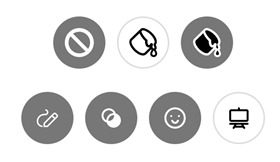
-
Adăugați toate imaginile dorite. Defilați în jos pentru a vedea lista completă de opțiuni.
-
Desenați orice text sau desene dorite. Înregistrarea captează desenul în acțiune.
-
Pentru a schimba culoarea pentru desen, atingeți cercul din stânga pentru contururi multicolor sau alegeți o singură culoare, făcând clic pe culoarea dorită în bara de la dreapta.
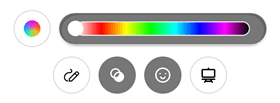
-
Pentru a șterge elementele pe care le-ați creat cu tabla albă sau cu modul tablă, atingeți pictograma pentru modul, apoi atingeți butonul Radieră

-
Continuați înregistrarea până când terminați scena video, apoi apăsați butonul oprire pentru a termina clipul.
Întrebări frecvente
Î: aceasta este o caracteristică video cu totul nouă?
A: Yammer acceptă înregistrarea videoclipurilor astăzi pe mobil, dar înregistrarea unui videoclip nu este foarte detectabilă. Am îmbunătățit descoperirea înregistrării video și am adăugat câteva caracteristici distractive, cum ar fi adnotare, editare pentru platforma iOS și timpi mai rapizi de încărcare!
Î: cine poate utiliza acest scurt videoclip cu formulare?
A: orice utilizator Yammer din entitatea găzduită poate utiliza această caracteristică dacă administratorul de rețea al entității găzduite nu a dezactivat încărcările video pentru Yammer.
Î: unde sunt stocate videoclipurile?
A: pentru toate grupurile conectate, videoclipurile sunt stocate în SharePoint cu toate celelalte fișiere video. Pentru orice mesaj privat sau Microsoft 365 grupuri care nu sunt conectate, videoclipul va fi stocat în Microsoft Azure.
Î: aceste videoclipuri sunt în direct?
A: nu, nu sunt.
Î: cât timp pot fi videoclipurile?
A: aceste videoclipuri pot dura până la trei minute.
Î: pot edita videoclipurile?
Puteți să editați videoclipuri pe platforma iOS. Înainte de a publica videoclipul, aveți opțiunea de a edita, a trunchia și a-l înregistra din nou.
Î: pot șterge videoclipurile?
Yes! Videoclipurile sunt la fel ca orice altă publicare cu o atașare video. Puteți să ștergeți, să partajați etc.